Sie wissen, was Sie zum Weihnachtsessen kochen werden. NEIN ?
Du hast noch nicht darüber nachgedacht. Sie wissen immer noch nicht, was Sie tun sollen.
Wir bieten Ihnen einige an einfache Rezepte auf unserer Seite
.
Sobald Ihr Tisch fertig ist. Wir dürfen nicht vergessen, unsere zu setzen kleine Weihnachtskarten den Ort jedes Gastes mitzuteilen
Vergessen Sie auch nicht, das Dokument beizufügen unsere kleinen Etiketten auf Geschenken.
Der Tisch ist fertig, das Weihnachtsessen ist bis ins kleinste Detail durchdacht, sodass Sie ein Menü zusammenstellen können, um zu präsentieren, was Sie Ihren Gästen an diesem außergewöhnlichen Abend bieten werden.
Zur Vorbereitung dieses Menüs bieten wir Ihnen ein Bild an, das Sie entweder in eine Microsoft Word-Datei oder in eine LibreOffice-Datei integrieren können (Sie können LibreOffice kostenlos installieren, wenn Sie nicht über das Microsoft Office-Paket verfügen).
Um dieses Menü mit Microsoft Word zu erstellen, öffnen Sie einfach ein neues leeres Dokument über das Menü „Datei, Neu, Leeres Dokument“.
Sobald das Dokument geöffnet ist, müssen wir unser Bild über das Menü „Einfügen“ und dann „Bild“ einfügen.
Das Bild wird oben auf der Seite platziert und Sie können es für eine bessere Darstellung zentrieren.
Sie müssen nun in der Mitte des Bildes schreiben können, um Ihr Menü zusammenzustellen.
Klicken Sie weiterhin im Menü „Einfügen“ auf die Schaltfläche „Textfeld“ und wählen Sie „Einfaches Textfeld“.
Oben auf der Seite wird ein Textfeld platziert. Sie können es wie im Bild unten verschieben und vergrößern.
Sie können jetzt Ihr Menü in das Textfeld schreiben.
Im Textfeld können Sie Folgendes tun:
– Geben Sie Ihren Text ein
– Schriftart ändern
– Schriftgröße ändern
– Schriftfarbe ändern
– Zentrieren Sie Ihr Menü wie unten
Wie es geht unten LibreOffice-Autor ?
Sie verfügen nicht über das Microsoft Office-Paket und müssen Ihr Menü schnell zusammenstellen.
Dann können Sie Installiere kostenlos LibreOffice und verwenden Sie Writer.
Sie haben LibreOffice installiert. Öffnen Sie Writer
Öffnen Sie nun ein neues Writer-Dokument.
„Datei, Neu, Textdokument“
Jetzt müssen Sie das Bild einfügen.
„Einfügen, Bild, Aus Datei“
Jetzt brauchen wir einen Rahmen, in den wir Text einfügen können.
„Einfügen, Rahmen“
Wie bei Microsoft Office können Sie Ihr Menü in den Rahmen schreiben.
Du kannst auch :
– Schriftart ändern
– Zeichengröße
– Schriftfarbe
– Zentrieren Sie Ihr Menü.
Hier ist ein kostenlos herunterladbares Bild des Weihnachtsmenürahmens, das Sie in das Dokument einfügen können, um Ihr Weihnachtsmenü zu erstellen.









 Bestes Bruder-Diplom kostenlos zum Ausdrucken
Bestes Bruder-Diplom kostenlos zum Ausdrucken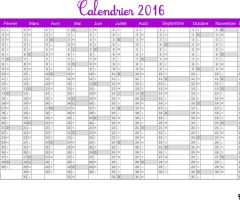 Kalender 2016 zum Ausdrucken
Kalender 2016 zum Ausdrucken Wie man aus einer Tasse einen kleinen Pantoffel macht
Wie man aus einer Tasse einen kleinen Pantoffel macht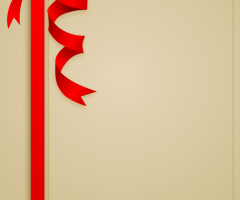 Erstellen Sie Ihr eigenes Weihnachtsmenü mit einem Textverarbeitungsprogramm
Erstellen Sie Ihr eigenes Weihnachtsmenü mit einem Textverarbeitungsprogramm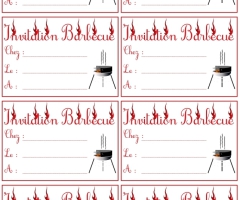 Grill-Einladungskarte für den Sommer zum Ausdrucken
Grill-Einladungskarte für den Sommer zum Ausdrucken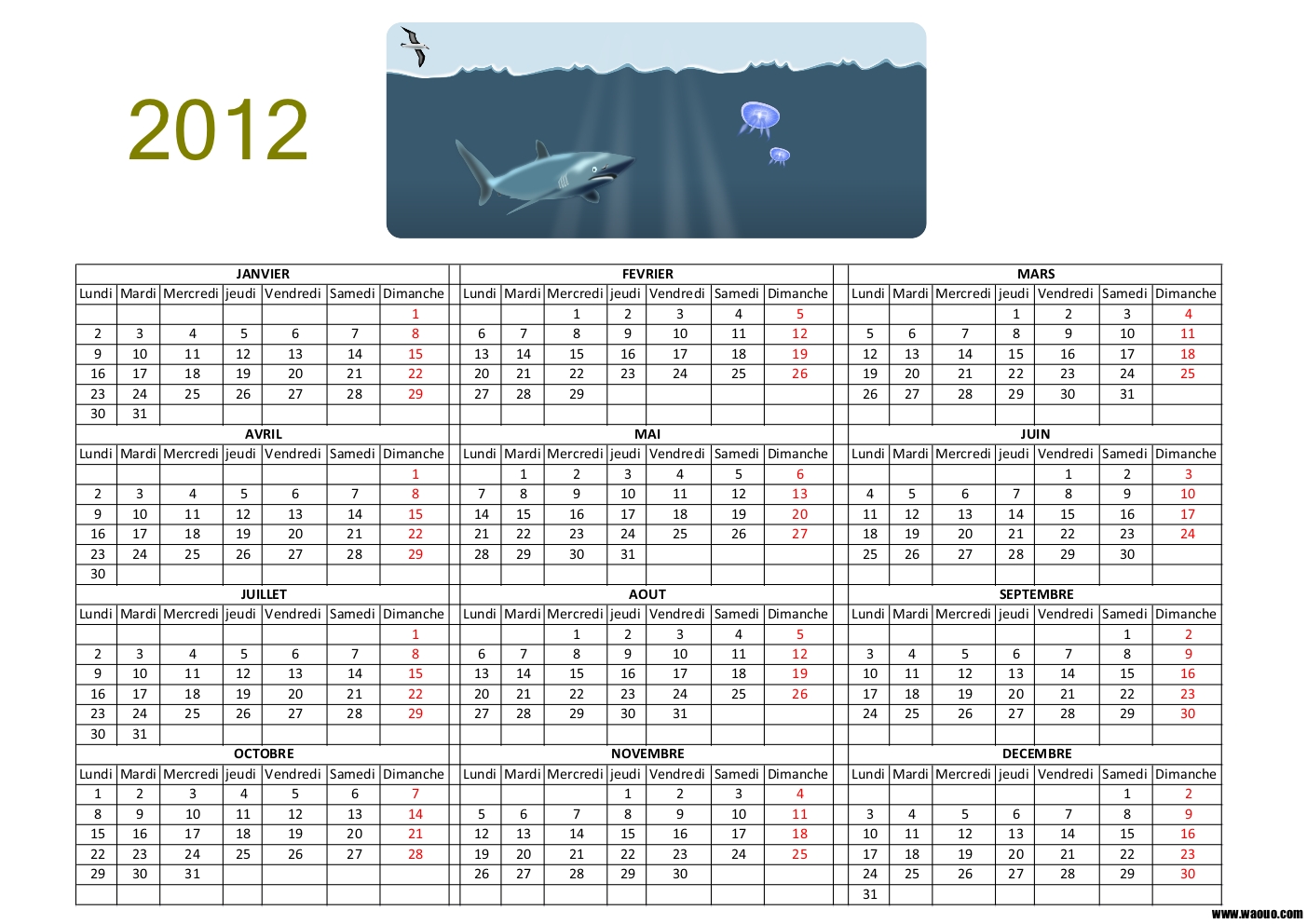 Kostenloser Kalender 2012 zum Ausdrucken
Kostenloser Kalender 2012 zum Ausdrucken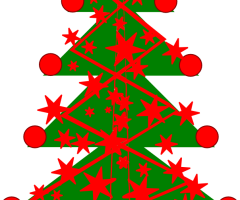 Wie zeichnet man einen Weihnachtsbaum zum Ausmalen?
Wie zeichnet man einen Weihnachtsbaum zum Ausmalen?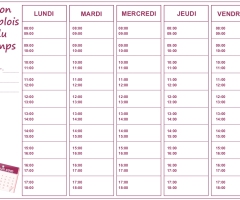 Stundenplan zum Ausdrucken und Ausfüllen
Stundenplan zum Ausdrucken und Ausfüllen Menü der Woche zum Ausdrucken und Ausfüllen
Menü der Woche zum Ausdrucken und Ausfüllen